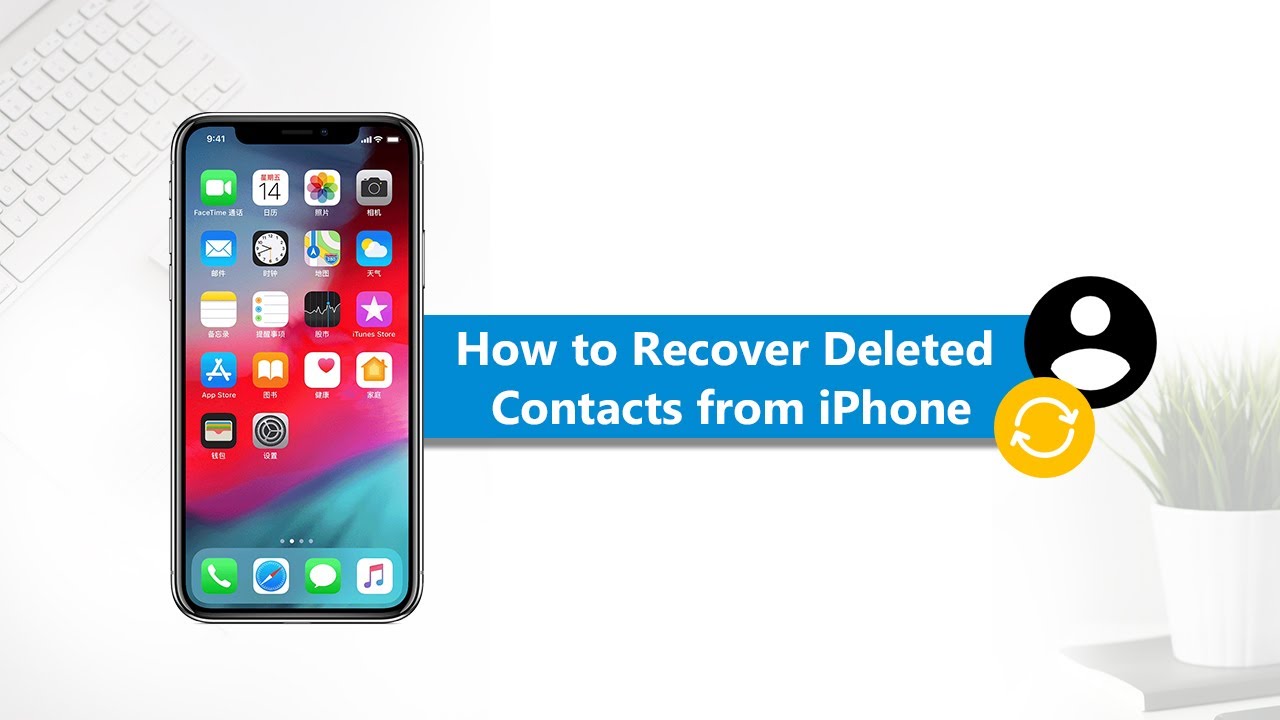iMyFone D-Back - Recupera i contatti cancellati dall'iPhone
Con D-Back, puoi recuperare i contatti cancellati dal tuo iPhone con un clic. Compatibile con iOS 17/16 e iPhone 15/14.
Alcuni utenti di iPhone ci hanno segnalato che i loro contatti sono misteriosamente cancellati! Questo problema sembra essere più comune dopo l'aggiornamento a iOS 17. Può causare molti problemi, specialmente quando si desidera fare una chiamata urgente e si scopre che i contatti sono spariti.
Se utilizzi un iPhone con iOS 17/16 e i tuoi contatti sono cancellati senza motivo, troverai qui sotto le soluzioni più efficaci per recuperare i contatti del tuo iPhone.

Indice [Nasconde]
- Parte 1: Perché i contatti del mio iPhone sono cancellati?
- Parte 2: Recuperare i contatti cancellati dall'iPhone 【100% funzionante senza perdita di dati】

- Parte 3: 7 modi per recuperare i contatti cancellati dall'iPhone 【Tasso di successo basso o perdita di dati】
- 1. Risincronizzare i contatti dell'iPhone con iCloud
- 2. Verificare le impostazioni del gruppo di contatti
- 3. Ripristinare le impostazioni di rete
- 4. Cambiare l'account predefinito nelle Impostazioni su iCloud
- 5. Ripristinare i contatti cancellati sull'iPhone con iTunes
- 6. Reimportare i contatti dalla scheda SIM
- 7. Recuperare i contatti dell'iPhone con icloud.com
Perché i contatti del mio iPhone sono cancellati?
I contatti dell'iPhone scompaiono di tanto in tanto, il che è un problema fastidioso, e ci sono sempre delle ragioni, ad esempio:
- Problema del software iOS: Questa è la ragione più comune per cui i contatti dell'iPhone vengono eliminati.
- Aggiornamento iOS: Durante l'aggiornamento di iOS, è probabile che i contatti dell'iPhone non siano sincronizzati con iCloud.
- Jailbreak dell'iPhone: Se hai effettuato il jailbreak del tuo iPhone, potresti perdere i dati, inclusi i contatti.
- Riavvio forzato: A volte effettuiamo un riavvio forzato per riparare un iPhone bloccato, ma ciò può comportare una perdita di dati, inclusi i contatti.
Miglior metodo di recuperare i contatti cancellati dall'iPhone
Se hai perso i contatti sul tuo iPhone per errore o incidente, dovresti utilizzare uno strumento di recupero dati per iOS come iMyFone D-Back, che ti mostra tutti i contatti presenti sul tuo iPhone e ti consente di recuperarli in modo selettivo o completo. Che tu abbia un backup o meno, puoi utilizzare questa soluzione avanzata per recuperare un numero eliminato dal tuo iPhone.
Caratteristiche principali di iMyFone D-Back:
- Puoi recuperare i contatti eliminati dall'iPhone senza backup.
- Recupera i contatti eliminati direttamente dall'iPhone, dal backup iCloud e iTunes.
- Puoi analizzare e visualizzare in anteprima i tuoi dati gratuitamente e scegliere liberamente cosa desideri recuperare.
- Ripristina i contatti eliminati sul PC senza sovrascrivere i dati attuali del tuo iPhone.
- Recupera oltre 18 tipi di file dall'iPhone, inclusi messaggi, video, memo vocali e altro.
- Compatibile con quasi tutti i dispositivi iOS, inclusi iPhone 15/14/13/12/11/X, nonché con tutte le versioni di iOS, inclusi iOS 17/16/15/14.
Passaggi per recuperare i contatti cancellati dall'iPhone senza backup con D-Back
Passo 1. Scarica il software sul tuo computer e, una volta installato, scegli la modalità di recupero che meglio si adatta alle tue esigenze.

Passo 2. Successivamente, collega l'iPhone al computer utilizzando un cavo USB e, una volta che il software riconosce il dispositivo, clicca su Successivo.
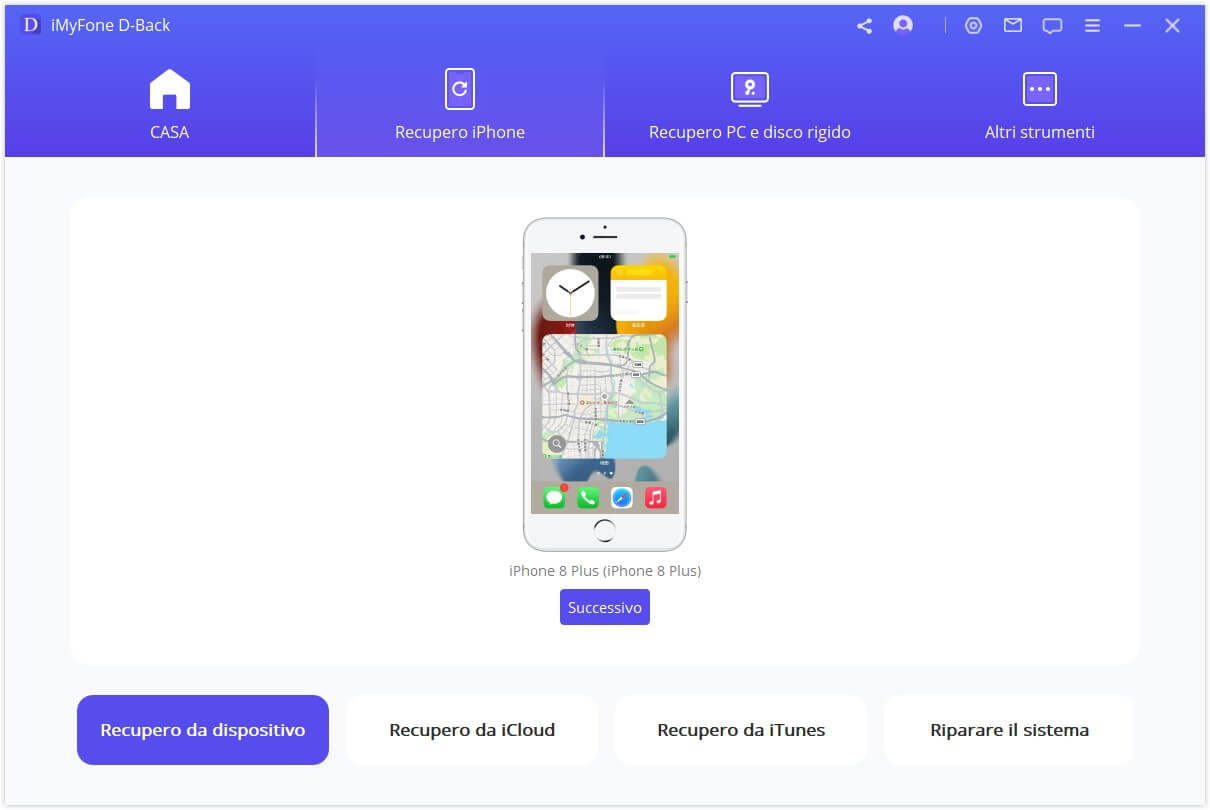
Passo 3. Scegli il tipo di dati che desideri recuperare. In questo caso, scegli Contatti. Puoi anche scegliere "Tutto". Clicca su Scansione per consentire al software di analizzare il tuo iPhone.

Passo 4. Una volta completata la scansione, puoi visualizzare in anteprima i contatti recuperati dal software. Scegli una posizione sul tuo computer per salvare i contatti, questo è l'ultimo passaggio.

Puoi anche guardare questo video per scoprire come recuperare i contatti dall'iPhone.
iMyFone D-Back offre una prova gratuita, che consente a ogni utente di scansionare gratuitamente e visualizzare in anteprima ciò che può essere recuperato. Non esitare a provarlo!
Altri 7 modi per recuperare i contatti cancellati dall'iPhone
Abbiamo iniziato la nostra ricerca consultando il forum di discussione di Apple per vedere se qualcun altro aveva avuto questo problema e abbiamo trovato i seguenti 7 consigli utili per recuperare i contatti dall'iPhone.
1Risincronizzare i contatti dell'iPhone con iCloud
È possibile che i Contatti abbiano smesso di sincronizzarsi con iCloud per qualche motivo. Pertanto, puoi provare i seguenti passaggi per risincronizzare i contatti dell'iPhone con iCloud e recuperare i contatti eliminati dall'iPhone.
Passo 1. Apri Impostazioni > Il tuo nome utente > iCloud. Tocca per disattivare i contatti iCloud.
Passo 2. Ti chiederà se vuoi "Mantieni su iPhone" o "Elimina da iPhone". In questo caso, seleziona Conservare su iPhone.
Passo 3. Ora, riattiva i Contatti in iCloud. Tocca "Unisci" per sincronizzare i contatti di iCloud con il tuo iPhone.
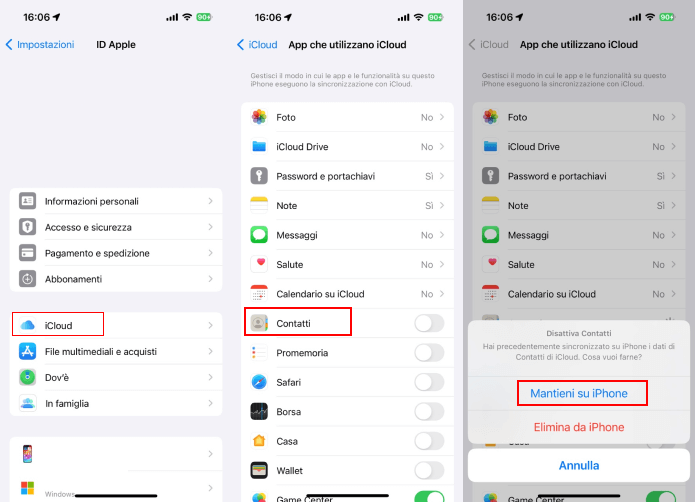
Nota:
Puoi recuperare solo i contatti dell'iPhone che sono stati sincronizzati con iCloud.
2Verificare le impostazioni del gruppo di contatti
Un'altra soluzione per recuperare i contatti eliminati dall'iPhone è controllare i parametri del gruppo nei contatti. Gli aggiornamenti recenti del software potrebbero aver modificato alcuni parametri. Se l'opzione "Tutto iCloud" è selezionata, questo potrebbe essere il motivo per cui non puoi vedere i contatti sul tuo iPhone.
Ma non puoi provare questo metodo se i tuoi contatti sono stati eliminati dal tuo iPhone. Se non c'è nessun gruppo nell'app Contatti del tuo iPhone, puoi aggiungerlo tramite iCloud sul tuo computer.
Passo 1. Vai in Contatti. Nella pagina Contatti, clicca su Gruppi in cima alla pagina. Seleziona "Tutti i contatti su iPhone" invece di "Tutti i contatti su iCloud".
Passo 2. Verifica se il contatto è tornato. Se non è così, vai avanti e prova il terzo metodo.
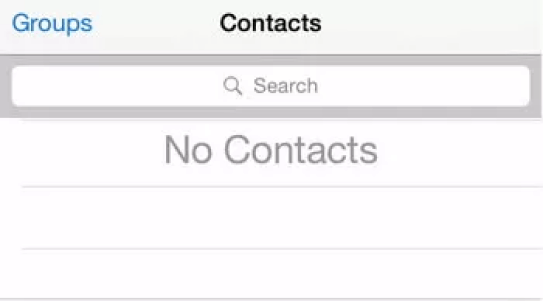
3Ripristinare le impostazioni di rete
Se i contatti del tuo iPhone sono cancellati a causa di una rete instabile, puoi utilizzare questa soluzione per recuperare i tuoi contatti iPhone. Si prega di notare che questa operazione non eliminerà i dati personali dal tuo iPhone (foto, video, applicazioni, ecc.). Puoi anche provare questo metodo quando non riesci a effettuare o ricevere chiamate.
Passo 1. Vai in Impostazioni > Generali > Trasferisci o inizializza iPhone > Ripristina > Ripristina impostazioni rete.
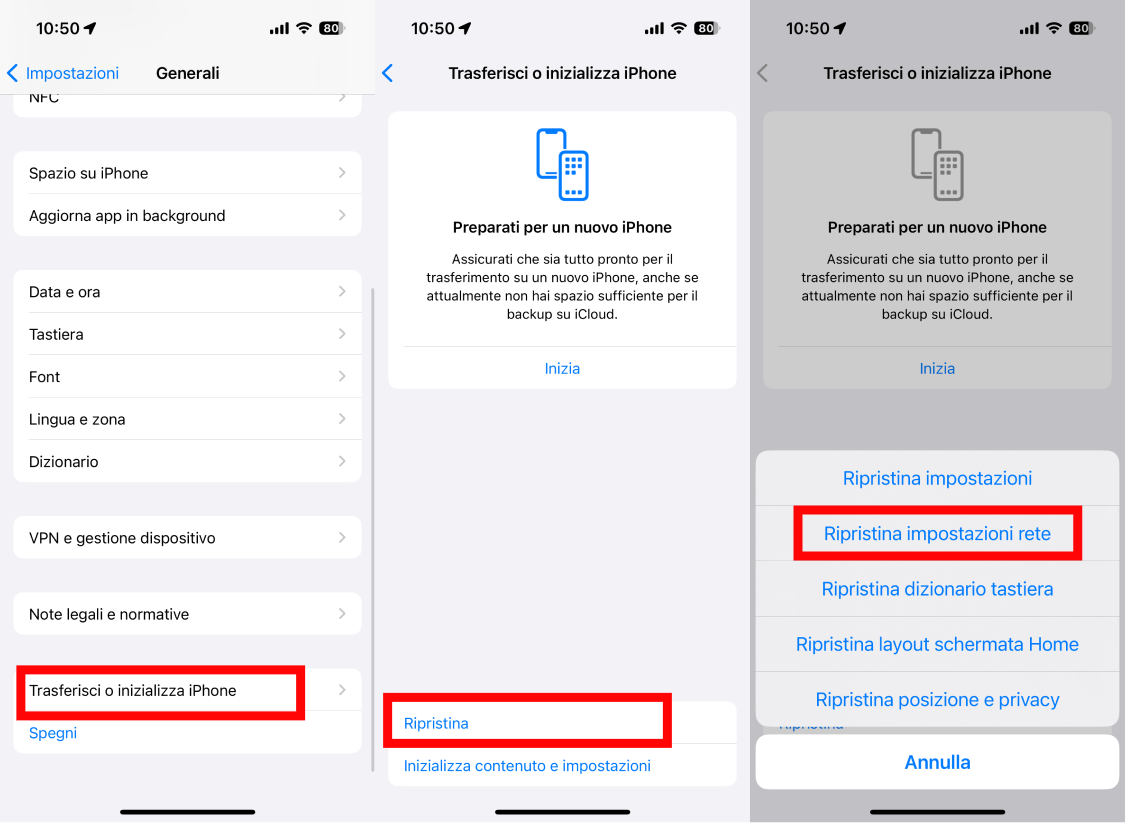
Passo 2. Inserisci il tuo codice di accesso quando richiesto.
Passo 3. Dovresti vedere un messaggio di avviso che indica che questa azione eliminerà tutte le tue impostazioni di rete. Scegli Ripristina impostazioni rete per confermare.
Passo 4. Verifica se i contatti del tuo iPhone cancellati sono ricomparsi.
Nota:
Poiché ciò eliminerà tutte le tue impostazioni di rete, dovrai quindi reimpostare le impostazioni di rete.
4Cambiare l'account predefinito nelle Impostazioni su iCloud
Se hai già impostato l'account predefinito come Gmail, puoi reimpostarlo su iCloud per recuperare i tuoi numeri iPhone.
Passo 1. Vai nelle Impostazioni del tuo iPhone.
Passo 2. Tocca Mail, Contatti, Calendari. Clicca su Account predefinito sotto Contatti.
Passo 3. Seleziona iCloud invece di Sul mio iPhone come account predefinito.
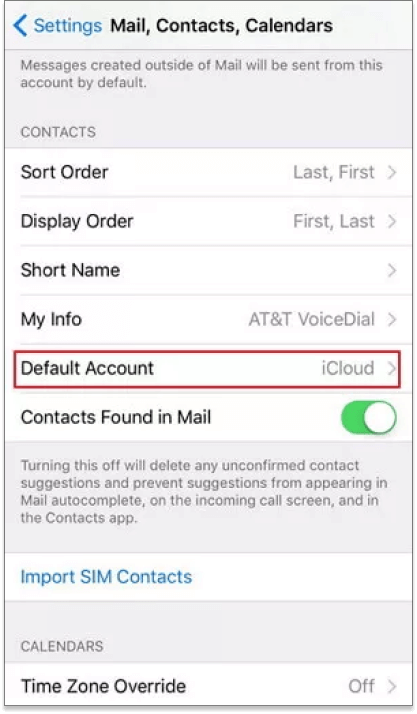
Nota:
Questo metodo NON funziona per iOS 11 e le versioni successive: Apple ha rimosso la funzione di account predefinito nelle impostazioni dei contatti.
5Ripristinare i contatti cancellati sull'iPhone con iTunes
Puoi recuperare i contatti scomparsi dell'iPhone dal backup di iTunes se nessuno dei metodi precedenti funziona. Tuttavia, questa soluzione richiede più tempo.
Passo 1. Apri iTunes dopo aver collegato il tuo iPhone al computer.
Passo 2. Clicca due volte sull'icona del dispositivo per visualizzare la pagina Generali.
Passo 3. Seleziona l'ultimo backup, quindi clicca su Ripristina backup per recuperare i tuoi contatti iPhone.
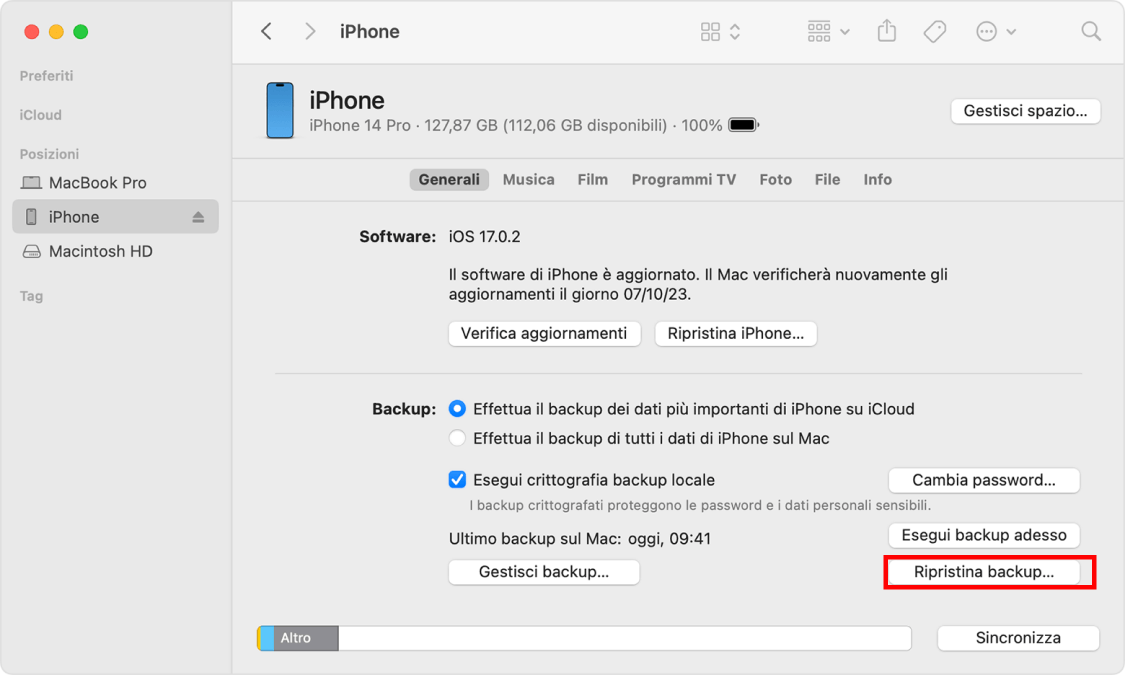
Nota:
Solo se hai il backup di iTunes del tuo iPhone, puoi utilizzare il quinto metodo per recuperare i contatti scomparsi dall'iPhone. Se ripristini tutti i dati e non solo i contatti, i dati del tuo iPhone verranno sovrascritti.
6Reimportare i contatti dalla scheda SIM
Se hai eliminato i contatti dal tuo iPhone, ma li hai salvati sulla tua scheda SIM, puoi seguire questo metodo per recuperare i numeri eliminati dall'iPhone.
Vai su Impostazioni > Contatti > Importa contatti SIM.
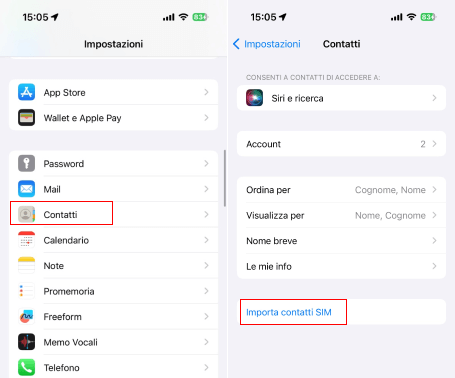
7Recuperare i contatti dell'iPhone con icloud.com
Segui questi passaggi per recuperare i contatti eliminati dall'iPhone.
Passo 1. Accedi a iCloud.com.
Passo 2. Clicca su Impostazioni account, nella sezione Avanzate, e seleziona Ripristina Contatti.
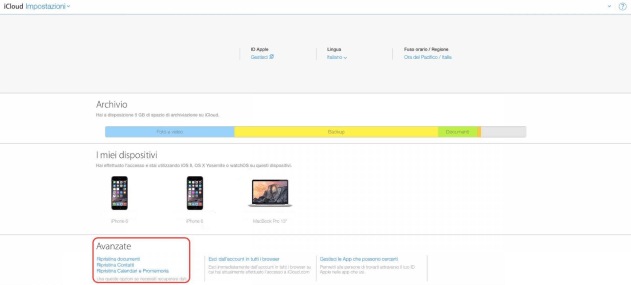
Passo 3. Nella finestra pop-up, seleziona la data in cui hai perso i contatti, quindi clicca su Ripristina.
Passo 4. Riceverai notifiche e email da iCloud. Ora, i contatti del tuo iPhone saranno automaticamente sostituiti dagli archivi iCloud.
Se queste 7 soluzioni non possono aiutarti a recuperare i contatti cancellati dal tuo iPhone, prova lo strumento di recupero per iPhone - iMyFone D-Back, consigliato nella seconda parte. È facile da usare e permette di recuperare i dati dell'iPhone in qualsiasi situazione.
Conclusione
Quando i contatti del tuo iPhone sono cancellati, prova le 8 soluzioni menzionate in questo post per recuperarli facilmente.
iMyFone D-Back si è rivelato un investimento prezioso. Puoi fare affidamento su questo software di recupero dati per recuperare i contatti eliminati dall'iPhone. Provalo subito!